系统:PC
日期:2024-10-29
类别:图形图像
版本:v5.5.5.1416
Adobe Fresco破解版是一款好用的在线绘图软件,一款能够让每一个用户都能在这里体验最简单的绘图方式,用户可以在这里连接绘画板和触控笔,全新的绘画方式,专为每一个用户带来最简单的绘图。Adobe Fresco中文破解版有着多种实用的绘画笔,用户可以在软件中任意选择自己想要的画笔,内置的人工智能算法,专为用户带来最简单的绘图方式,让用户可以在纸上轻松画图。
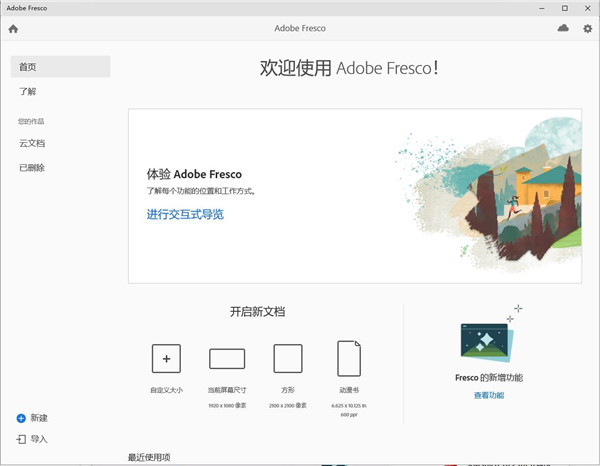
并且本站提供的是Adobe Fresco破解版百度云资源,用户可以在这里一站式下载使用,让每一个用户都能在软件中实现最简单的画图方式。
【一千个伟大的画笔】
与水彩和油一起使用,您可以在触摸时绽放和融合。在同一画布上同时使用矢量和栅格画笔。从Photoshop和著名的大师Kyle T. Webster访问成千上万的收藏夹。Adobe Fresco中文版触手可及,提供了世界上最大,最先进的画笔选择。
【艺术品 现在减少了很多工作】
我们已经重新设计了用于插画家的基本工具,这些工具对于手写笔和触摸设备来说越来越快。使用现代化的选择和遮罩过程进行绘制,该过程使您可以隔离图层的各个部分并将选择变成遮罩。自定义您的UI,以便更轻松地进行左手或右手绘图。并切换到全屏模式以清除您的注意力。
【世界就是你的书房】
在iPad上启动项目,然后在PC上结束项目:无论使用什么设备,所有工作都会在云中自动同步,并且PSD完全相同。此外,得益于与Creative Cloud的集成,您只需单击几下即可访问Adobe Stock和Libraries中的画笔,字体和内容。
【做真正的杰作】
我们已经重新考虑了插画家的必备工具,以便他们在笔和触摸设备上更快,更高效。绘制时,您现在可以利用现代化的选择和遮罩过程,该过程使您可以隔离图层的各个部分并将选择变换为遮罩。自定义用户界面以方便用右手或左手绘图,并切换到全屏模式以消除画布上的干扰。
【使用填色工具重新填满颜色】
使用填色工具重新著色,同时保留原始作品的既定颜色模式。重新填色功能使用现有的填塞行为搭配颜色误差值,还能在填色时锁定透明度。
【新增的橡皮擦】
双击工具面板中的橡皮擦图示即可存取一组像素橡皮擦。选择像素图层时会显示像素橡皮擦和选项。
【掌握精确】
现在,您可以使用微调功能,向任意方向点选,以像素为单位移动变形的选取区域。
【分享连结】
当您与相关协作者分享作品的连结时,Fresco 会生成一个连结。您可以透过连结的方式,和相关协作者分享资产或作品,让相关协作者观赏或下载。
【汇入 PSB 档案】
现在您可以将 .PSB 格式的大型 Photoshop 档案汇入 Fresco。
【更好的还原/重做 (仅限 iOS)】
为了避免对作品进行任何意外的变更,您现在可以在 Fresco 中停用还原和重做手势。依照预设,这个选项在 Fresco 中为启用。
【清除图层】
选择「清除图层」(从「图层动作」) 清除图层的内容。 清除图层功能可以将点阵图上的所有像素清除为透明,或者抹除向量图层上的所有路径。
图层群组中此操作为停用。在所有图层可编辑的情况下,清除图层为启用状态,否则为隐藏。例如,当图层被锁定或看不到时,这个功能为隐藏。
图层操作
在 Adobe Fresco 中,您可以使用各种各样的操作来处理图层。例如,您可以轻松隐藏一个图层以聚焦于绘图上位于该图层之外的所有元素。或者,您可以轻松地重新排列图层以将图稿的某些元素移动到前景或背景。
您会在任务栏上发现经常使用的操作的图标,如添加图层 和隐藏图层 。对于其他操作,请点击更多选项 图标以显示图层操作弹出菜单并选择操作。
要移动任何图层,请长按该图层,然后将其向上或向下拖动到图层层次结构中的所需位置。
选择多个图层可快速地变换、应用不透明度或混合模式调整、更改可见性或创建组。
想将矢量图层转换为像素图层?
如果要使用像素画笔或动态画笔在矢量图层上编辑绘图,请使用“转换为像素”操作将矢量图层转换为像素图层。
A. 在矢量图层上使用像素画笔进行绘图 B. 在转换后的矢量图层上使用像素画笔进行绘图
转换后,如果它们变大,图层上的元素可能会像素化。
“向下合并”操作有什么作用?
如果要将不同图层的元素一起编辑,请使用“向下合并” 操作将多个图层组合到一个图层中。
“向下合并”操作有助于将多个图层合并为一个以便于编辑。
请记住,除非您在合并操作后立即点击“还原”,否则您将无法拆分合并的图层。
图层组操作
当您的图稿具有多个图层时,创建较小的图层组可帮助您保持工作区整洁。您可以在 Fresco 中为图层组执行许多操作,以便更快地完成工作。
图层组可帮助您组织图层以进行快速编辑。要对多个图层进行分组,请长按并拖动另一个图层。
要对多个图层进行分组,请长按并拖动另一个图层。
图层蒙版操作
使用图层蒙版,您可以控制图层各个部分的透明度。您可以使用“反转蒙版” 和“链接蒙版” 等操作,获得更精确的控制和结果。
清除图层内容
您可以从“图层操作”菜单选择“清除图层”以清空图层的内容。“清除图层”会将栅格图层的像素设置为透明,并擦除矢量图层上的路径。图层组中不会显示此操作。在图层可编辑的所有情况下都将启用“清除图层”。例如,当图层被锁定或不可见时,它是隐藏的。
一、层数
分层工作使您可以对工作的一部分进行更改,而不会影响其他部分。这给了您很多控制权,使您的项目看起来像您想要的样子。
1.该图层按钮打开并关闭图层选项卡。
2.图标可让您向项目中添加新图层。
3.只需点击图层即可选择图层。请注意,选中图层时,图层的轮廓为蓝色。
4.设置按钮可让您更改图像的混合模式或不透明度。混合模式确定多层中的像素和笔触如何混合在一起,而不透明度确定层的透明性。
5.只需轻按图层并将其拖动到新位置即可移动图层。
6.同样可以通过将一个层拖动到另一层来将层组合为一个层组。知道多层已被分组,因为在该层下会出现两条蓝线。
7.只需点击图层组即可取消图层分组。然后选择取消组合图层。
8.通过选择一个图层或图层组,然后点击眼睛图标,可以使其不可见。要使其再次可见,请再次点击眼睛图标。
9.选定图层后,可以通过点击省略号按钮查看该特定图层的其他选项。
图层选项 以下是所有通过省略号按钮提供的选项以及它们的作用。
添加图层:选择此选项可让您在当前选择的图层上方添加一个新图层。
隐藏层:这使您不可见当前层。
清除图层:如果要摆脱对图层所做的所有笔触,但想要保留图层本身,请点击此按钮。
删除图层:如果不需要图层,请按此以将其删除。
复制图层:程序将创建一个新图层,其图像与所选图层上的图像相同。
复制图层:复制所选图层上的所有内容,以供您粘贴到另一个图层上。
剪切层:剪切所选层上的所有内容,以便将其粘贴到另一层上。
创建空白蒙版:使用蒙版可以显示或隐藏作品的各个部分。选择此项可以制作新的蒙版缩略图,并在左侧带有黑点。在此缩略图上向左滑动即可查看实际图层。
遮罩层内容:
锁定透明度:这样就可以更改图层的不透明度。
锁定图层:这可以防止图层被编辑。您必须先解锁图层,然后才能对图层进行更改。
向下合并:选定的层及其正下方的一层将合并为一层。
二、手势和捷径
Adobe Fresco内置了一些快捷方式,以使绘图和绘制更加方便。以下是最重要的内容及其作用。
1.触摸快捷方式:屏幕上的圆圈使您可以快速更改某些工具的行为。例如,一边用一只手在圆圈上按下并用另一只手使用像素或矢量画笔,一边暂时将其变为橡皮擦,直到您松开圆圈为止。
2.缩放:像使用智能手机一样,用两根手指放大和缩小项目。
3.适合查看:将两根手指放在屏幕上,就像要进行缩放一样,但这一次将两根手指快速捏在一起。您正在处理的项目将填满整个屏幕。
4.旋转画布:将两个手指放在屏幕上并旋转它们。
5.撤消:在屏幕上点击两根手指即可撤消。
6.重做:在屏幕上点击三个手指即可重做。
7.吸管:在屏幕上长按一根手指以选择一种颜色。
三、色彩工具
1.点击该圆圈以选择一种颜色。可以点击色轮上的任意位置以获取所需的准确色调和色调。请注意,程序会在色轮下面的部分中记住您最近使用的颜色
2.滴管允许您选择图层上已经存在的颜色。在此图像中,浅绿色从梨中拉出。黑色的半圆形代表我之前选择的颜色。
3.填充工具使您可以将整个图层制成一种颜色。如果在封闭的矢量线内使用,则填充工具将仅填充矢量笔划内部。
四、刷子和橡皮
Adobe Fresco中有三种画笔:像素画笔,实时画笔和矢量画笔。像素笔刷是基本的栅格笔刷。带电刷复制了油和水的运动和流动,看起来更加逼真。矢量画笔由直线或曲线制成,以产生平滑的笔触。这三个画笔工具占据工具栏顶部的前三个位置。
请注意,不能在同一图层中使用两种不同类型的画笔。如果要在图层上使用一种画笔,然后切换到其他画笔,则会创建一个新图层。
五、像素笔刷
快速点击此按钮,将切换到该工具。再次点击它,将显示一个菜单,显示所有可用的像素画笔。每个像素笔刷都会产生不同的效果,需要对它们进行全部测试。如果对任何笔刷加注星标,则可以从“收藏夹”选项卡中查看它们。
1.选择像素画笔后,点击相应工具来选择其大小,流量和平滑度。所有这些都会影响应用于图层时的外观。大小决定画笔的大小。Flow决定笔划时涂漆的速度,而Smoothing决定程序对笔划进行校正以使其看起来更平滑的程度。
2.笔刷设置工具是使技术真正发挥作用的地方。由于这是基本指南,因此不会对其进行过多介绍。可以这么说,这使您可以更好地控制笔触的外观。
六、带电刷
1.快速点击此按钮,将切换到该工具。再次点击它,将显示一个菜单,显示所有可用的实时画笔。每个实时画笔都会产生不同的效果,因此您需要对它们进行全部测试。如果对任何笔刷加注星标,则可以从“收藏夹”选项卡中查看它们。
2.选择活动画笔后,可以选择其大小,流量和水流量。所有这些都会影响应用于图层时的外观。大小决定画笔的大小。流量决定了每次笔划时涂料沉积的速度,而水流量决定了画笔上有多少水。
3.笔刷设置工具是使技术真正发挥作用的地方。由于这是基本指南,因此我们不会对其进行过多介绍。可以这么说,这使您可以更好地控制笔触的外观。
七、橡皮
可能不会将橡皮擦视为画笔,但是在绘图程序中,它的功能非常相似。如果您快速点击此按钮,将切换到该工具。再次点击它,将显示一个菜单,其中显示所有可用的橡皮擦笔刷。
1.选择橡皮擦后,可以在工具栏底部选择其大小,流量或平滑度。所有这些都会影响应用于图层时的外观。大小确定橡皮擦的大小。Flow决定笔划时笔画的清除速度,Smoothing决定程序对笔划进行校正以使其看起来更平滑的程度。
2.与美术用品不同,橡皮擦可以清除您应用的所有东西,包括水彩笔,油漆和墨水刷。
八、选择工具
选择区域后,只能编辑该区域。要进行选择时,请确保您在正确的图层上。
有四种选择工具:套索,快速选择,正方形和圆形:
套索选择:允许您在某个区域上追踪任何所需的形状,并选择追踪中的所有内容。
1.快速选择:更像画笔,可以选择触摸的所有内容。
2.正方形选择:仅以正方形或矩形进行选择。
3.圆形选择:让您选择圆形或椭圆形内的任何区域。
九、使用选择工具
1.使用四个选择工具之一选择项目区域。在这种情况下,选择套索。
2.选择一个部分后,可以对其进行编辑,将选择内容转换为其他大小,或者使用屏幕底部框中的工具从当前选择内容中添加或减去。在这种情况下,我将苹果变成了较小的尺寸,使其看起来像樱桃。
3.完成更改后,只需确保取消选择即可。
4.如果要快速重新选择部分,只需点击套索工具,然后点击加载最后选择。
十、保存,导入,导出和共享
Adobe Fresco可自动保存您的工作。只需点击左上角的“主页”按钮即可关闭文件并将其保存到云中。但是,如果要将工作另存为特定文件类型,则需要导出图像。
一、准备材料
首先,需要准备好一台支持AI绘画功能的手机。其中,触站AI是一款非常不错的工具。另外,需要下载并安装一个支持AI绘画的软件,如Procreate或Adobe Fresco。

二、触站AI的使用
进入触站AI绘画的网站后,你可以选择使用触摸屏或鼠标进行绘画。比起鼠标,触摸屏会更灵敏。在网站的右侧,你可以看到各种不同的工具。点击其中的「选取线条」,你可以看到能够选择的各种线条类型,包括弯曲线、角形线、连续弦曲线等。此外,你还可以进行手动调整,使得您的线条更加符合您的感觉。
在使用触站AI时,你需要用鼠标或触摸屏绘制一些简单的图形,比如线条、圆形、勾头等。完成后,点击「生成画作」即可查看 AI 自动为你生成的艺术品。
三、Procreate的使用
Procreate是一款在 iPad 上非常流行的数字绘画工具。它的绘画引擎很强大,可以为用户提供很多具体的工具来制作惊人的数字艺术品。不过,在使用Procreate之前,你需要对其中的基本概念有一定的了解。
首先是画布,Procreate中的画布大小可以根据你的需要进行调整,通常情况下,画布的大小是72dpi,使得你的创作可以适配网页或印刷品。此外,不同的画布数值也能够适应不同的屏幕分辨率。
接下来,就是画笔。Procreate中的画笔种类繁多,种类包括铅笔、钢笔、水彩笔、绘画笔等。除了种类外,还有画笔大小、颜色、透明度等多种属性可供自由设置。在Procreate中,你可以利用多个层和不同的笔刷来制作出多种不同的效果。

四、Adobe Fresco的使用
Adobe Fresco是由 Adobe 公司所开发的一款数字艺术设计工具,在其具有的神经网络引擎领先于其他绘画应用之中。它可以在支持 Surface 设备和 iPad 上进行绘画。Adobe Fresco 主要用于插画、商业艺术和数字出版等领域。下面是 Adobe Fresco 的基本入门:
首先是图层,Fresco的图层非常强大,您可以在其中进行多种不同元素的组合与创意,同时还可以进行各个图层的更改与调整。其次是画笔,Adobe Fresco的画笔工具非常精细,您可以使用笔刷进行日常生活中的自然绘画,也可以通过各种调整功能从而进行更加高级的创意设计。
除此之外,Adobe Fresco还集成了 Adobe 的 Creative Cloud 解决方案,可为您提供更加高效的工作流程,这一点对于需要与其他设计师进行协作的人来说尤其重要。
热门推荐
更多版本

Adobe Fresco中文版1.01GB图形图像v5.5.0
查看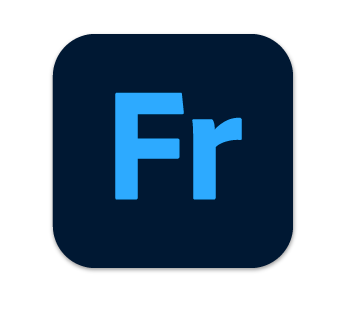
Adobe Fresco 2025破解版1.01GB图形图像v5.5.5.1416
查看
Adobe Fresco免费版783.25MB图形图像v3.4.1
查看
Adobe Fresco2022特别版568.2MB图形图像v3.7.0.977
查看相关应用
实时热词
评分及评论
点击星星用来评分